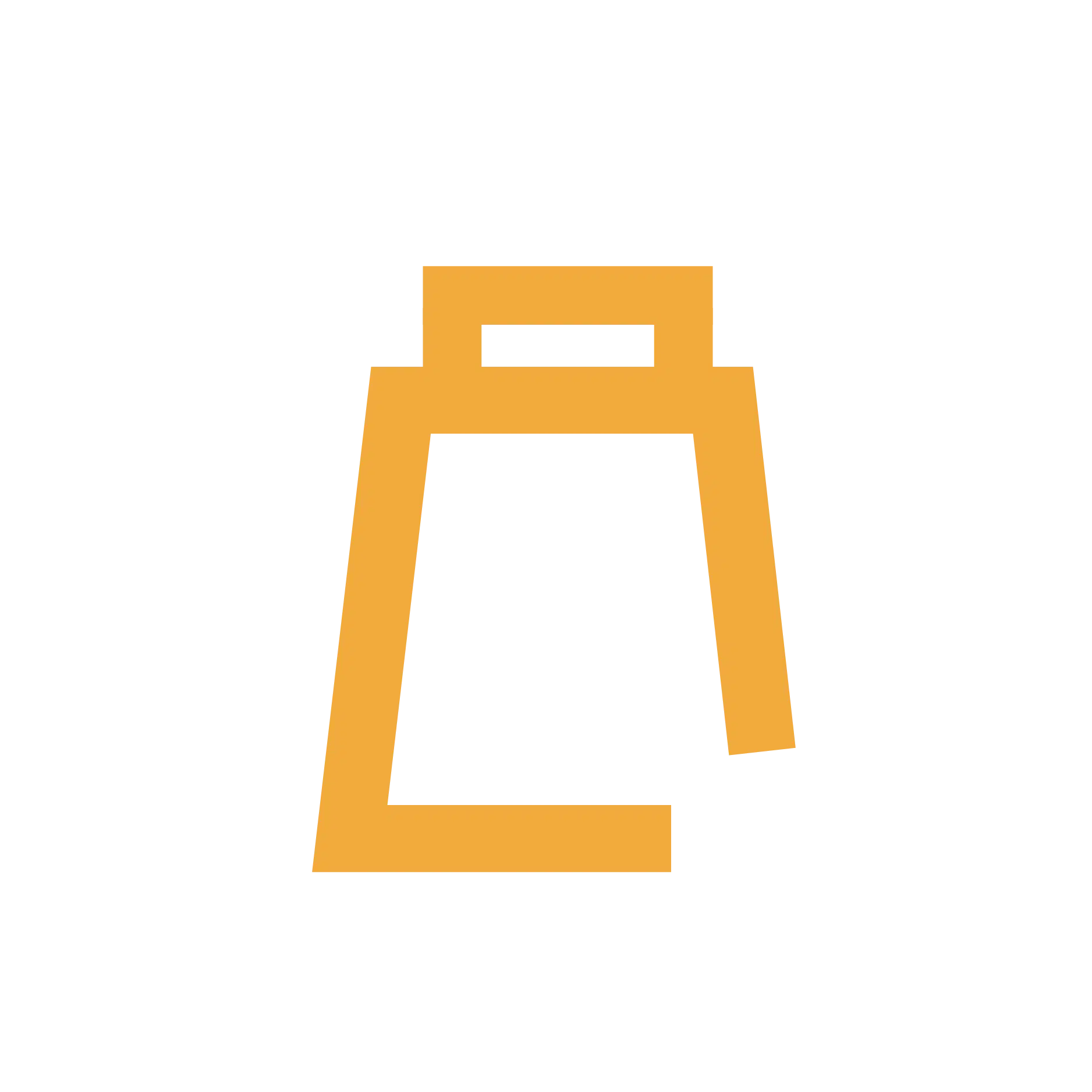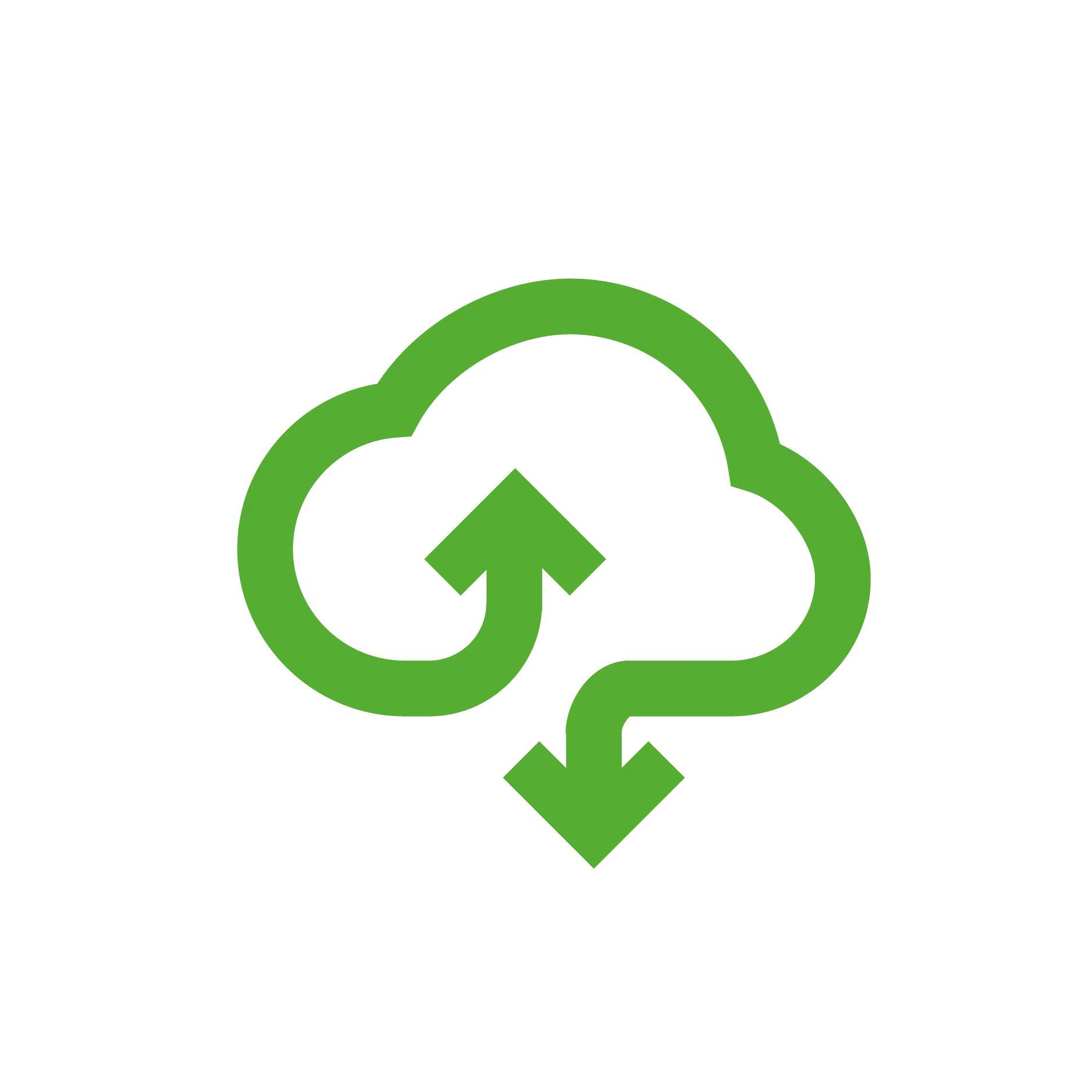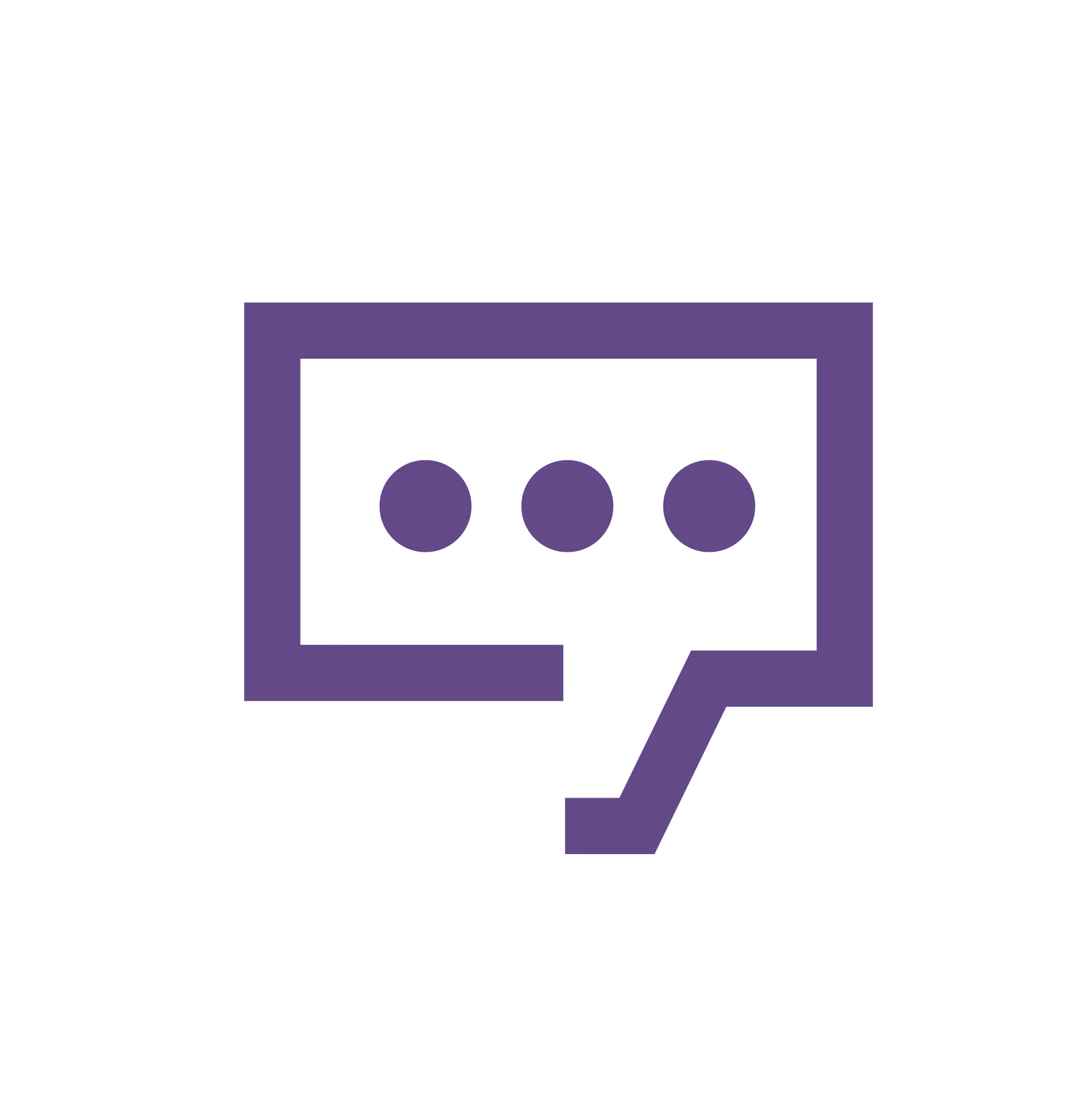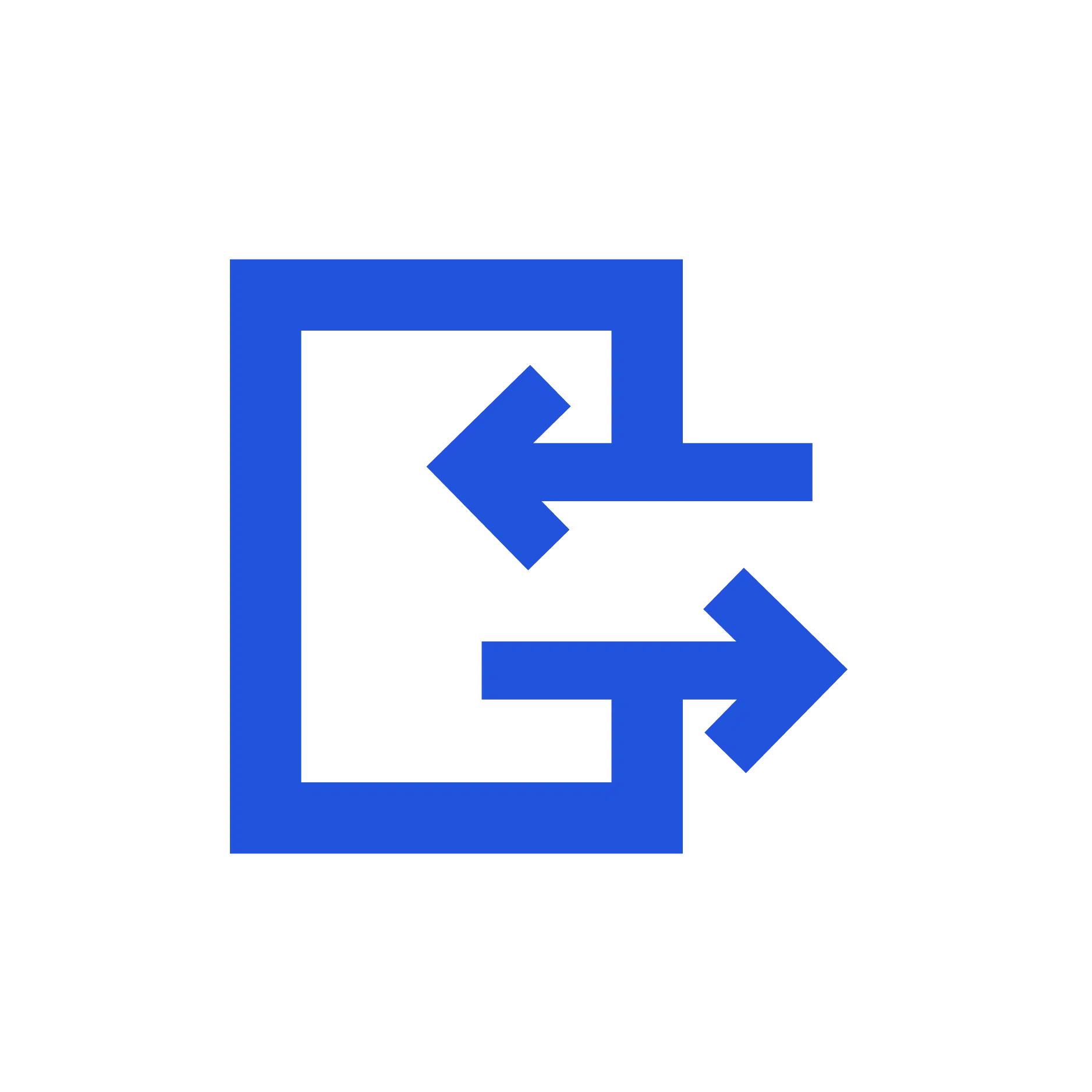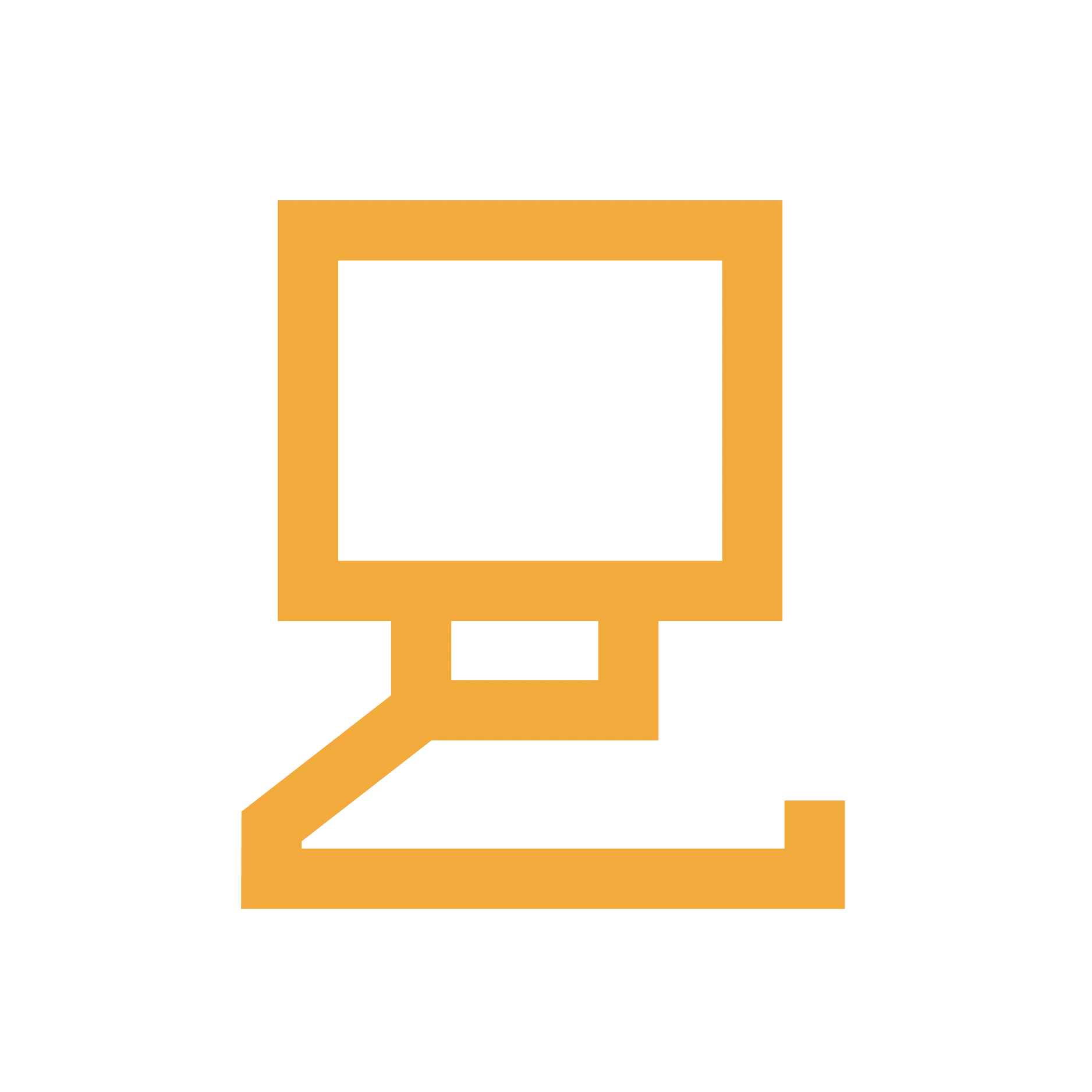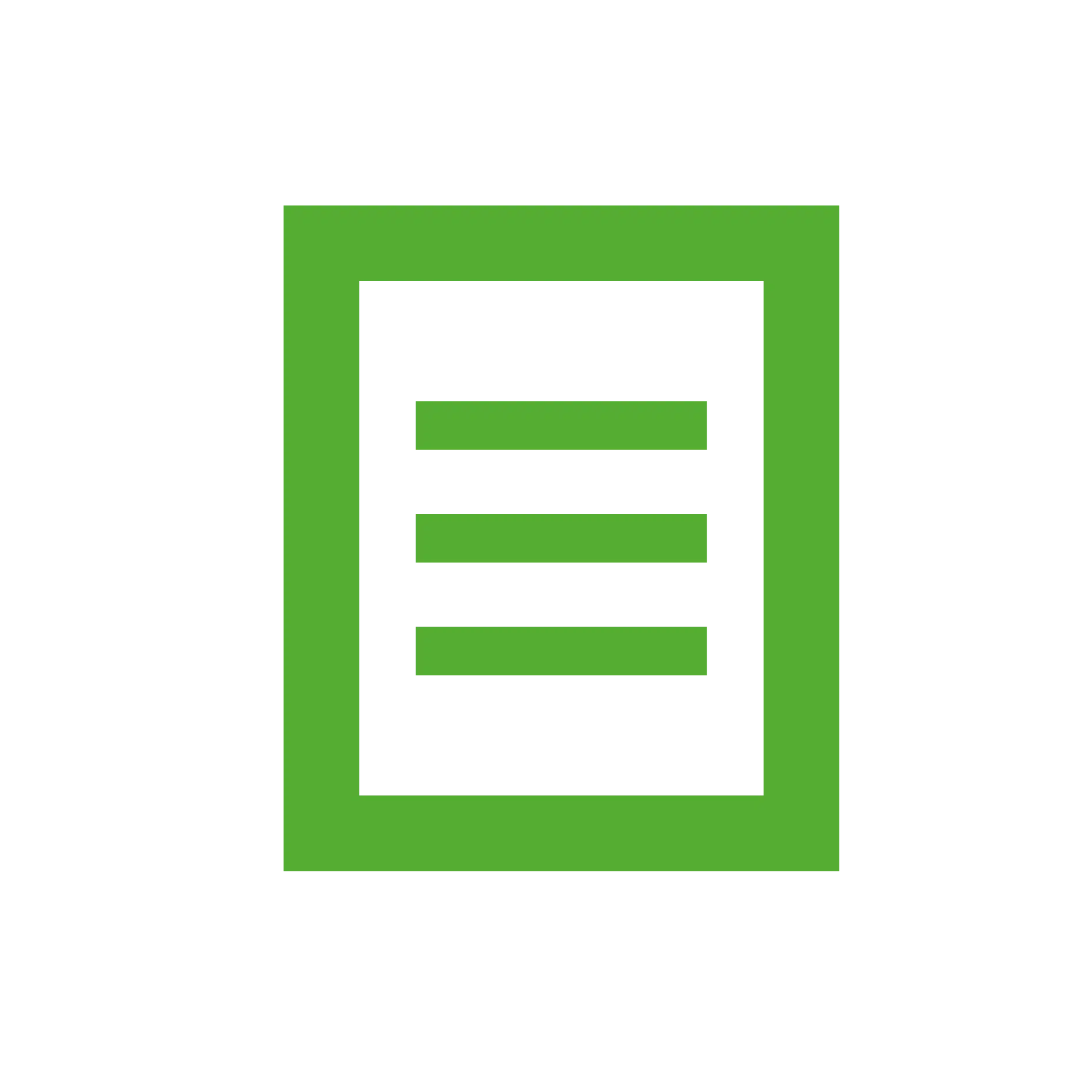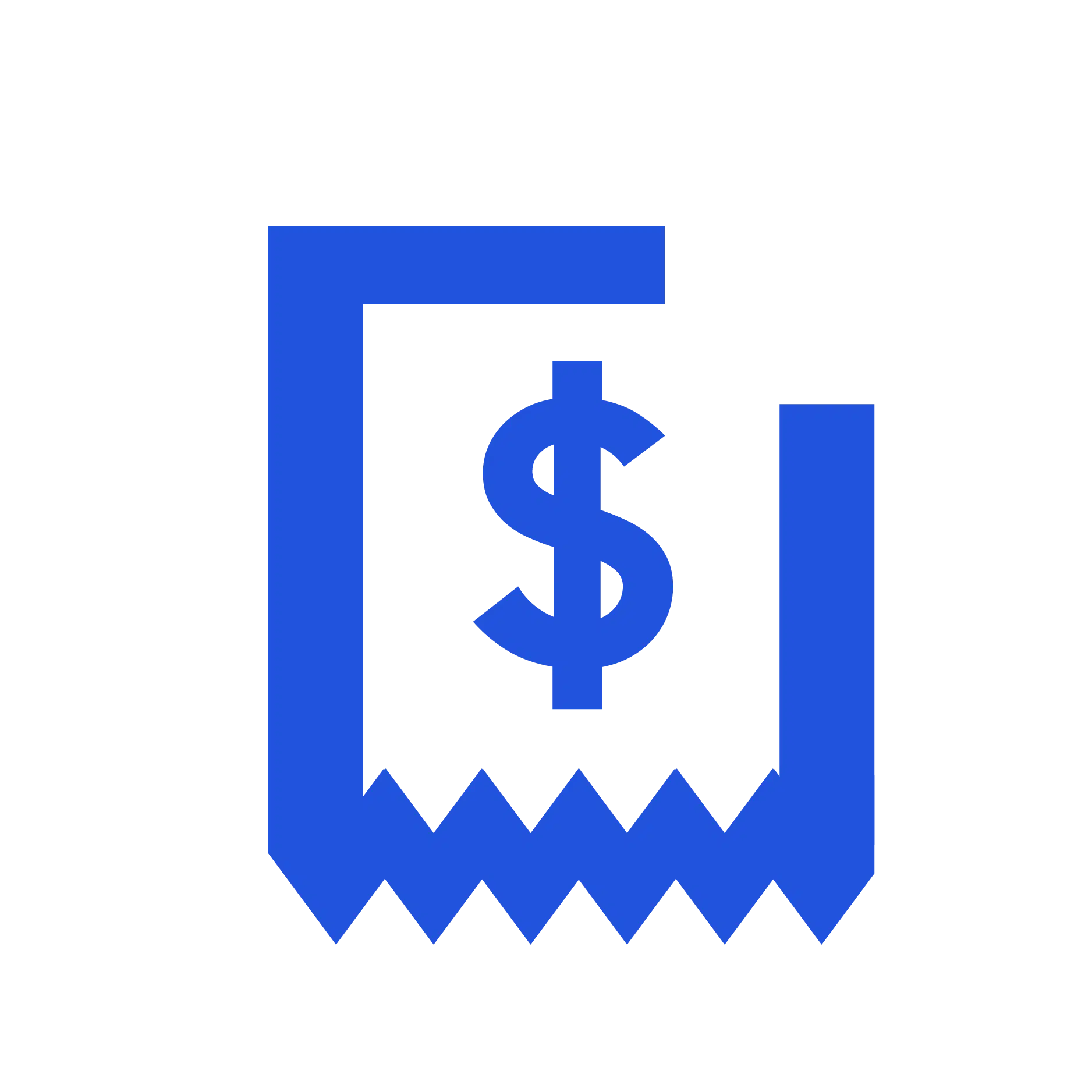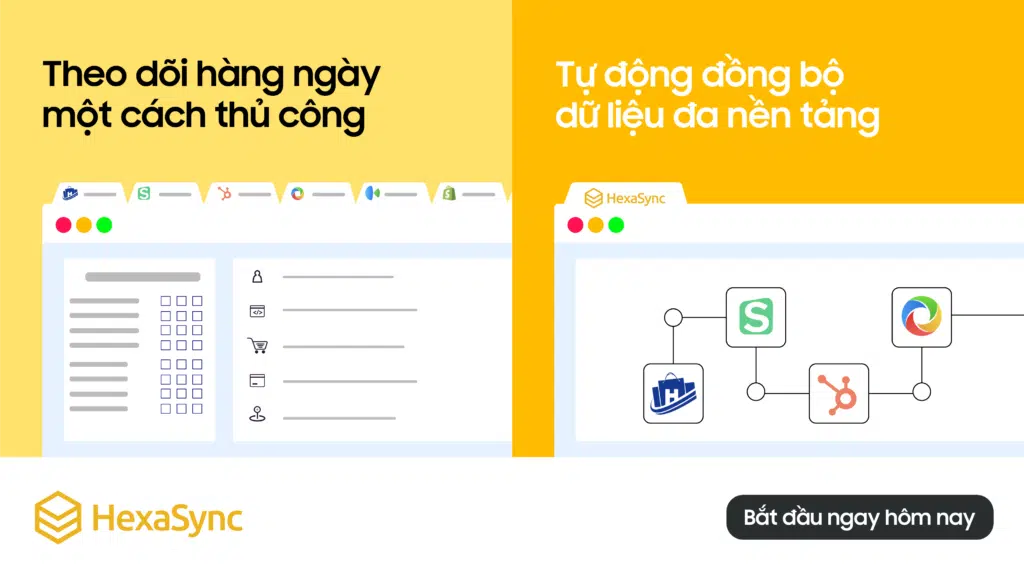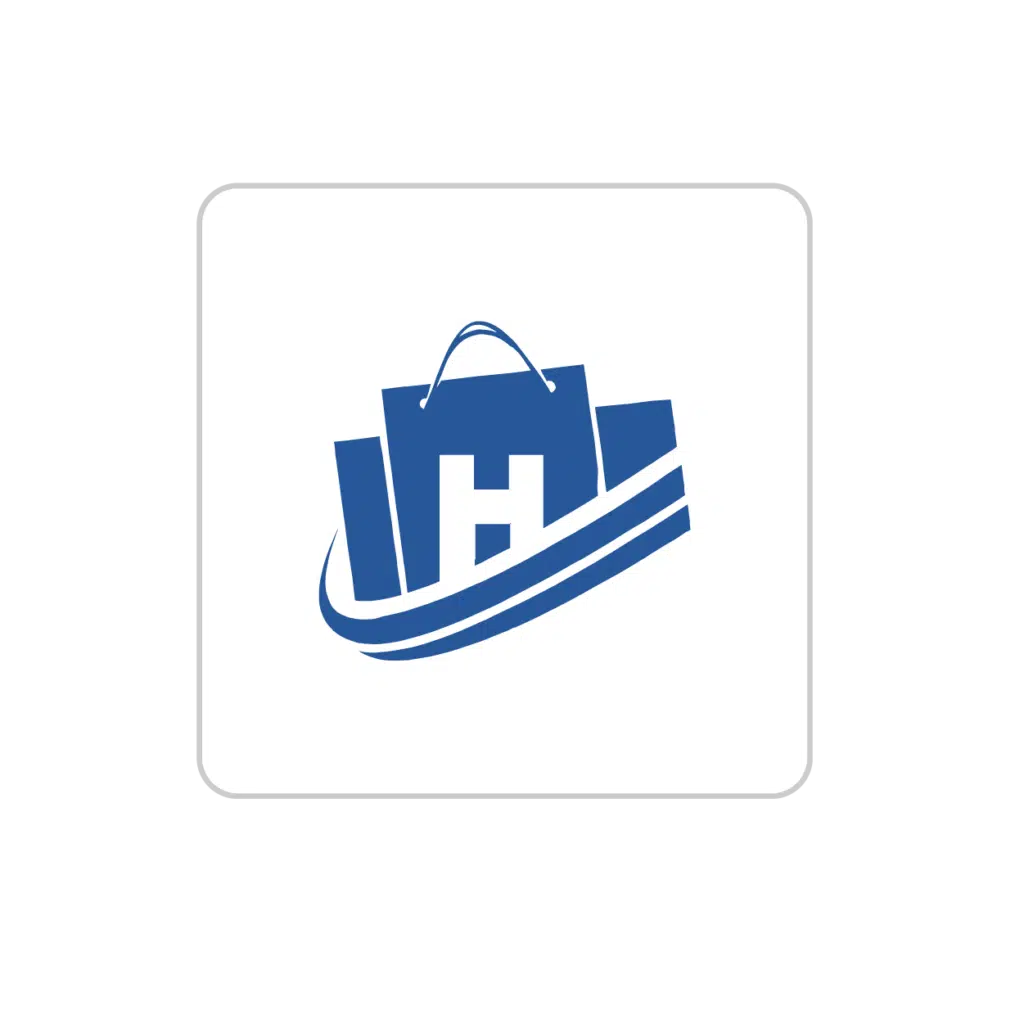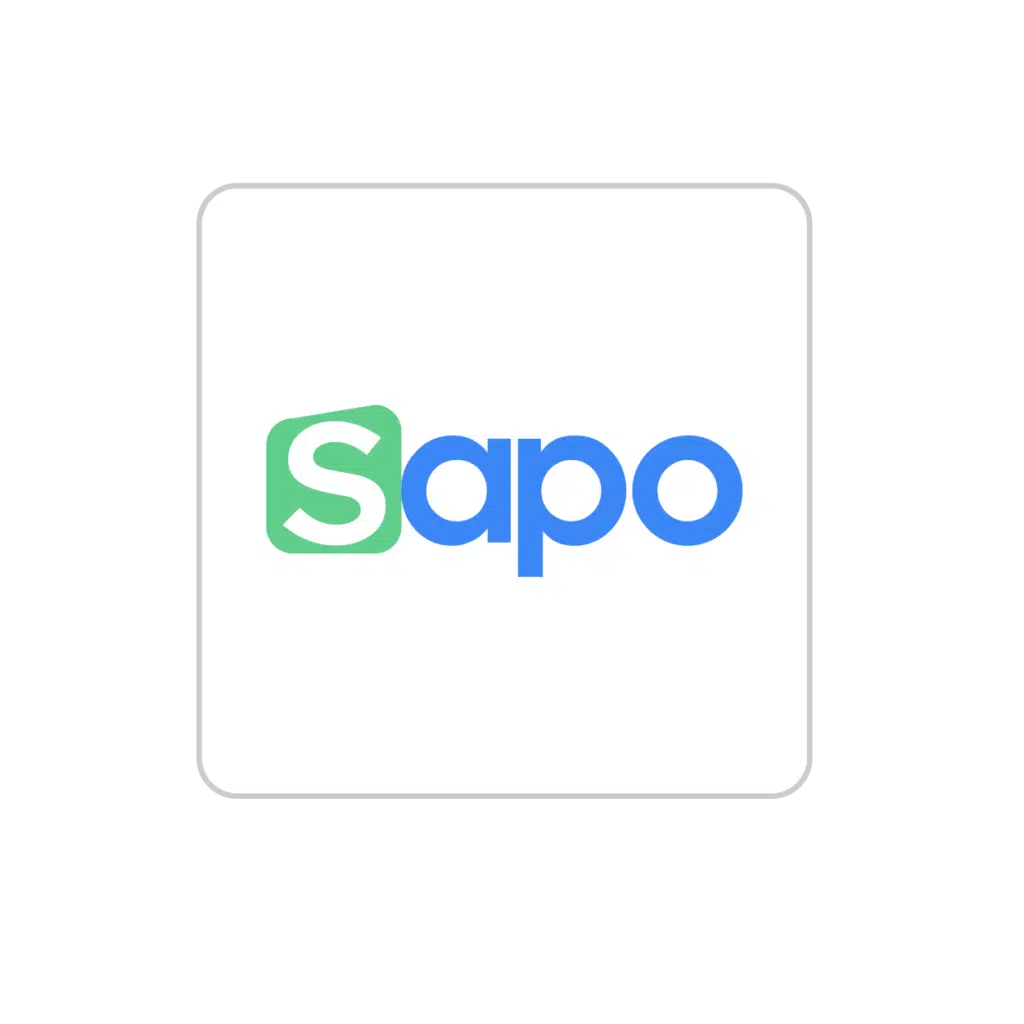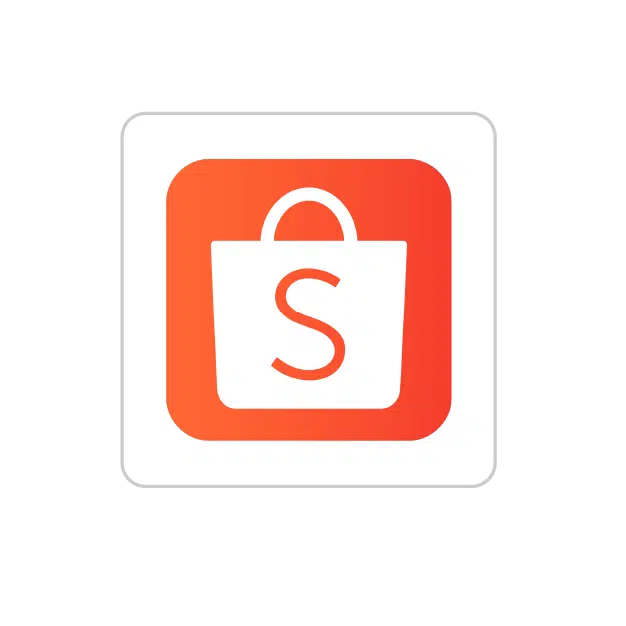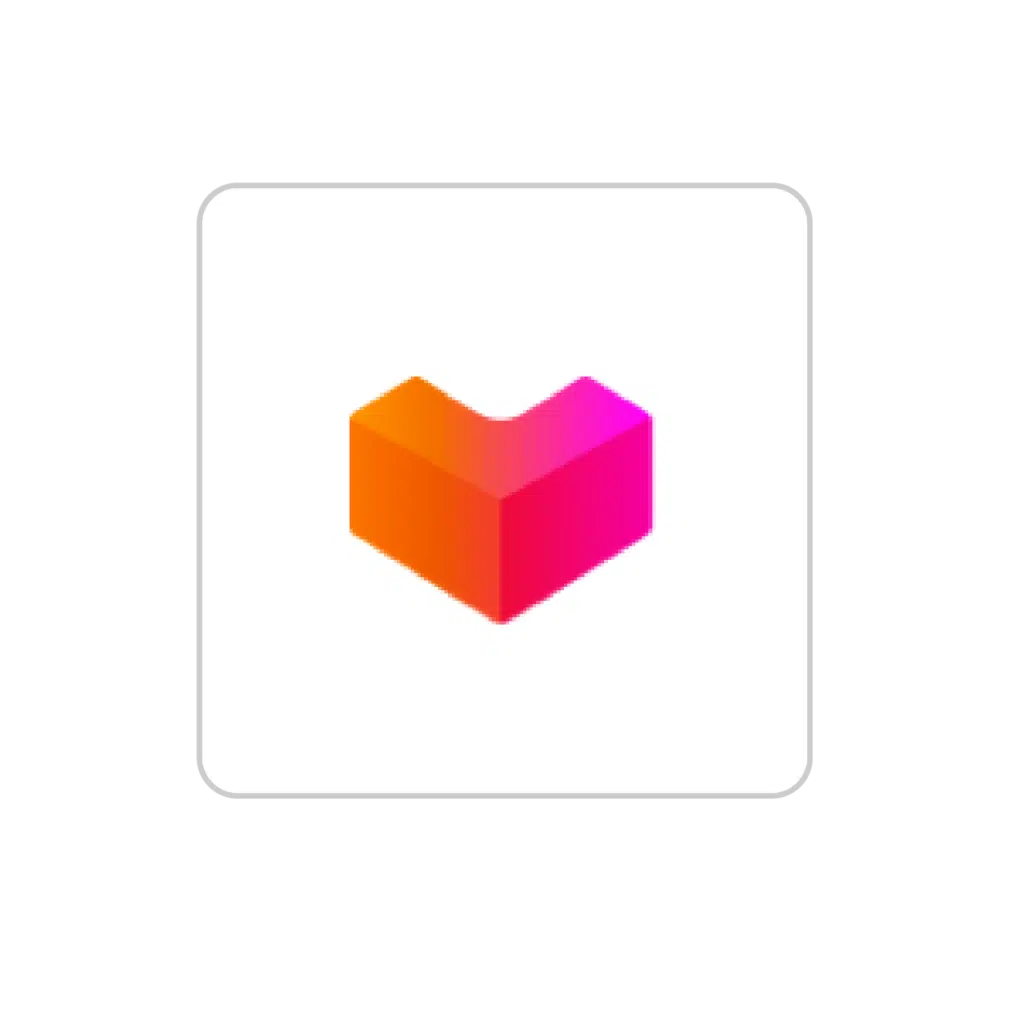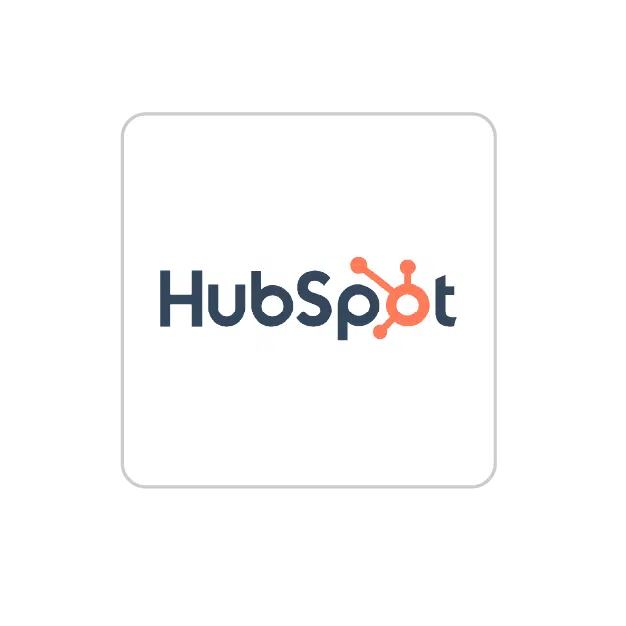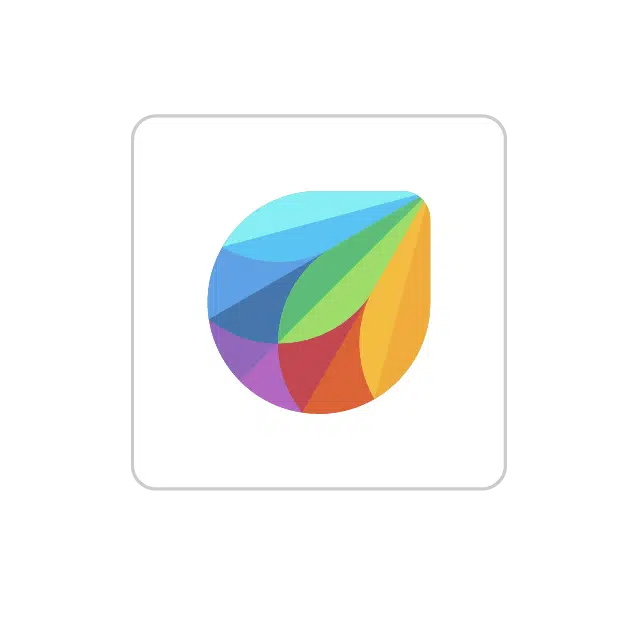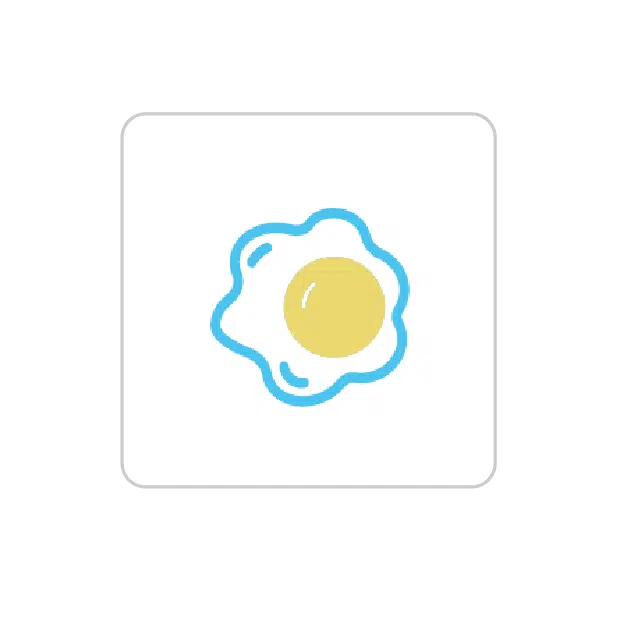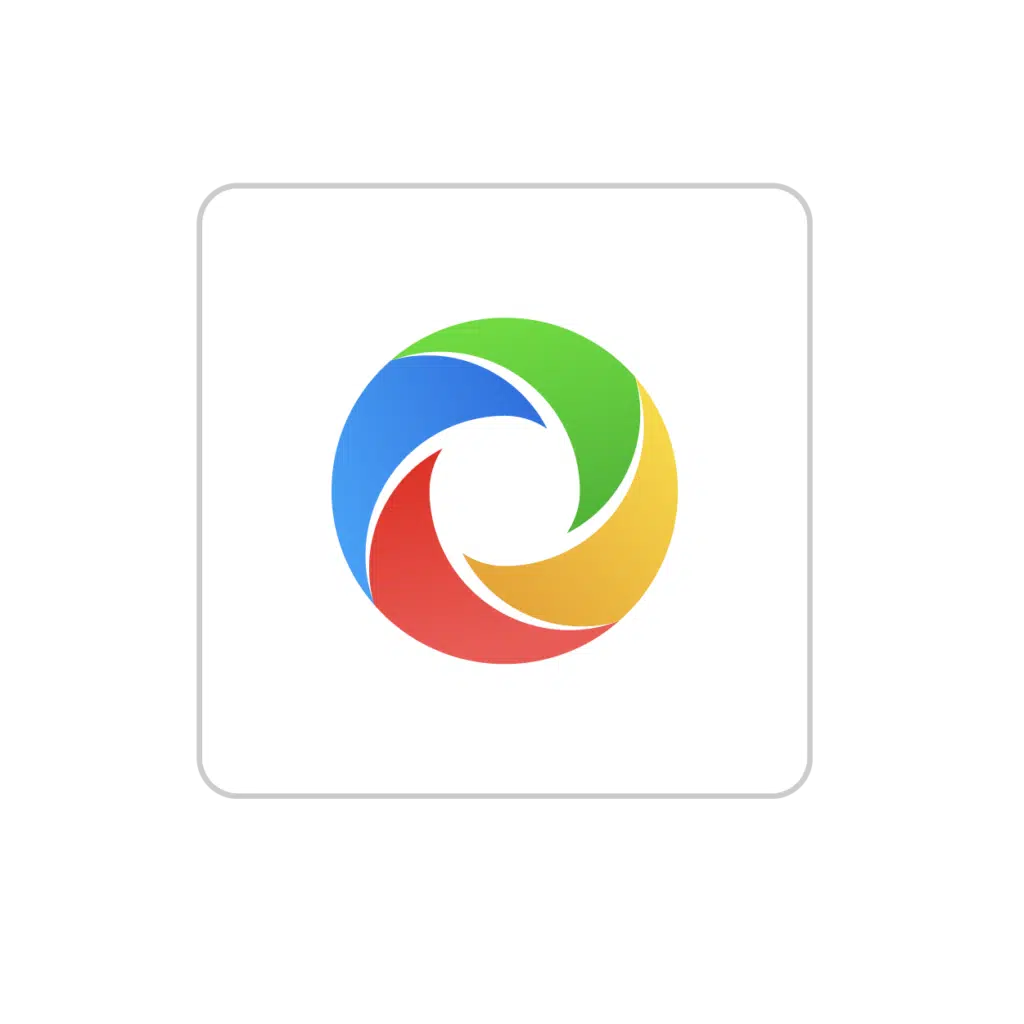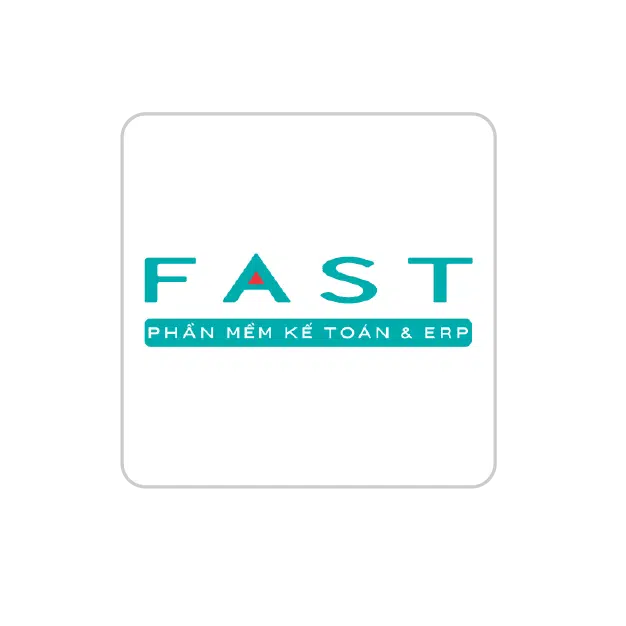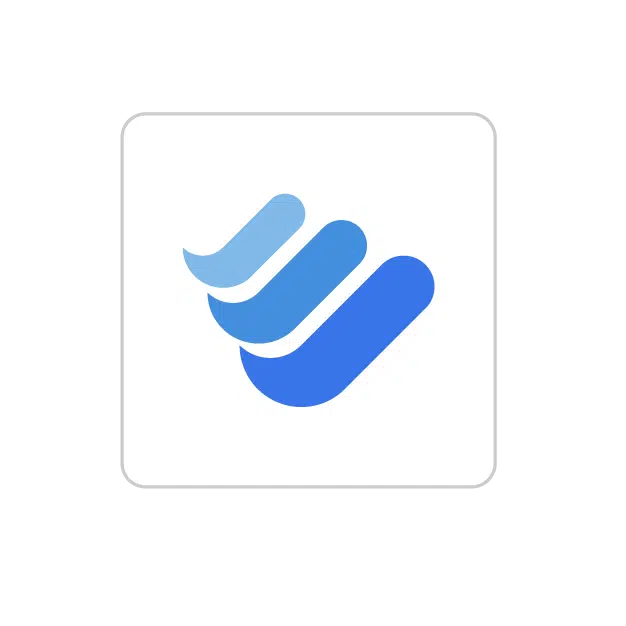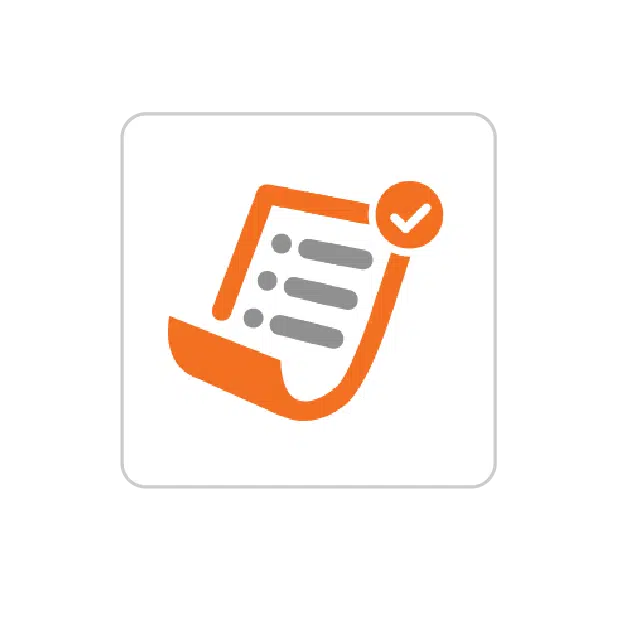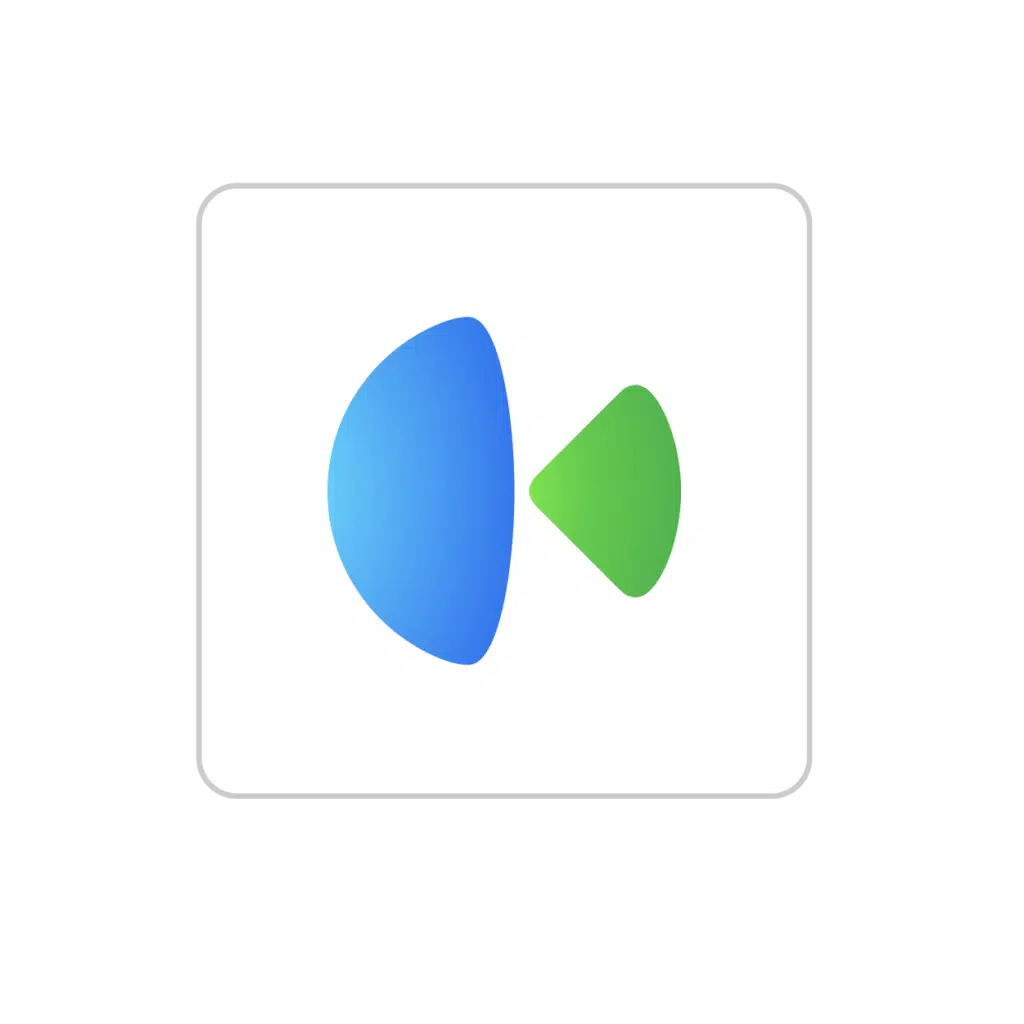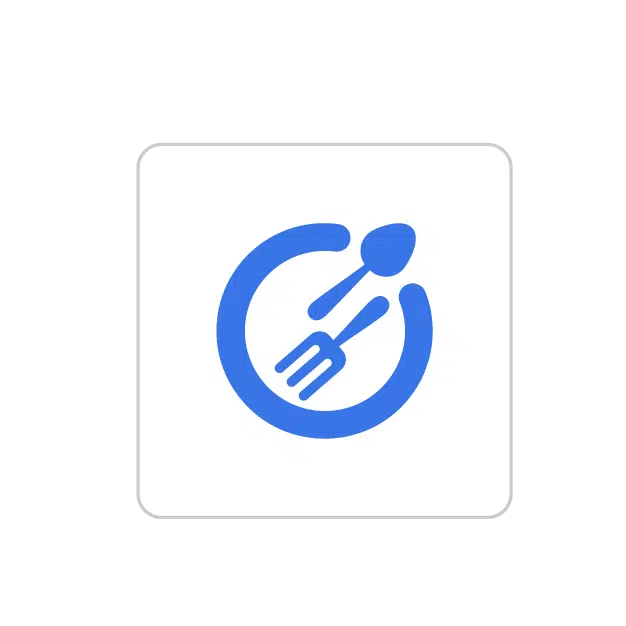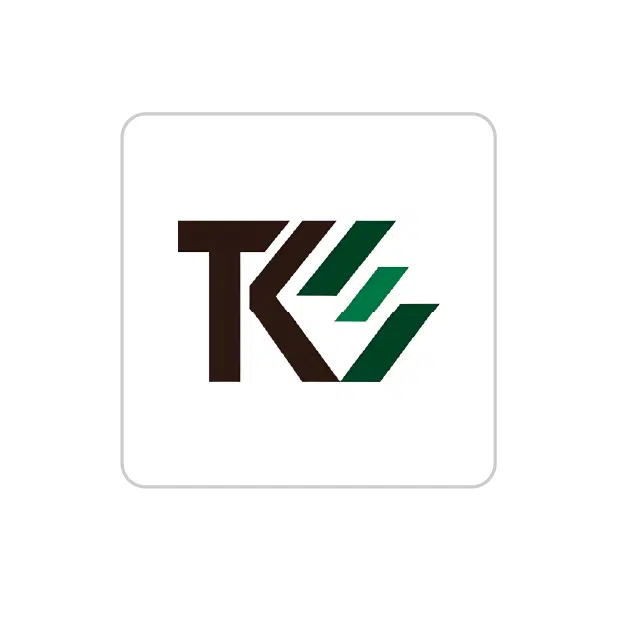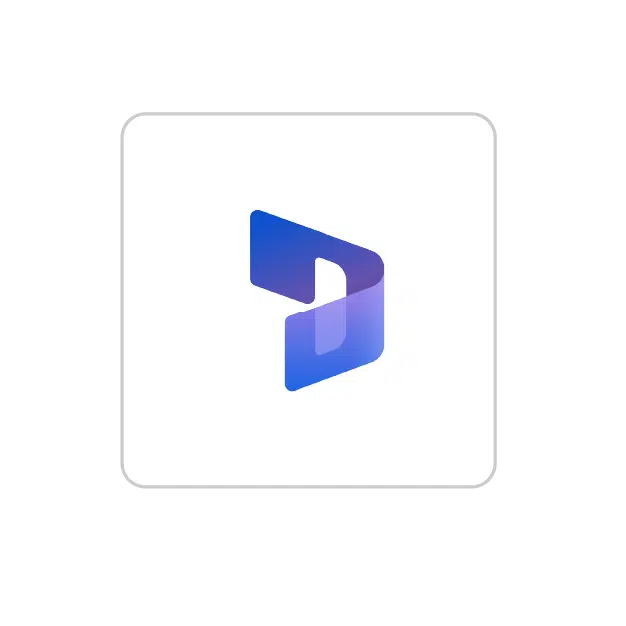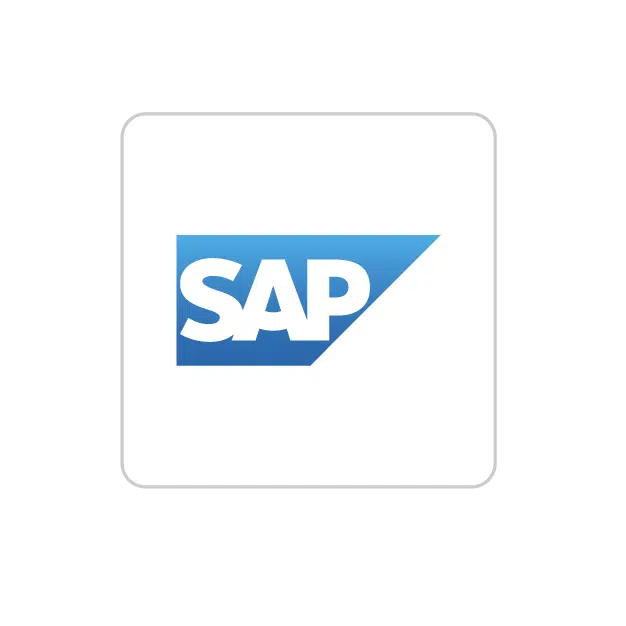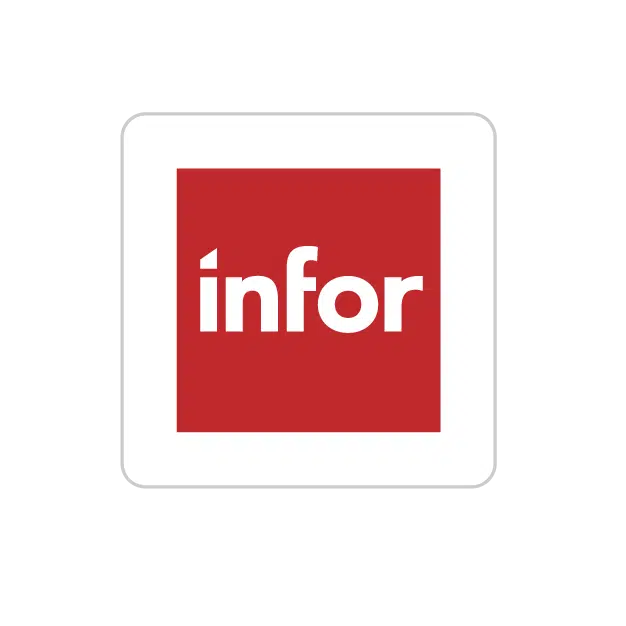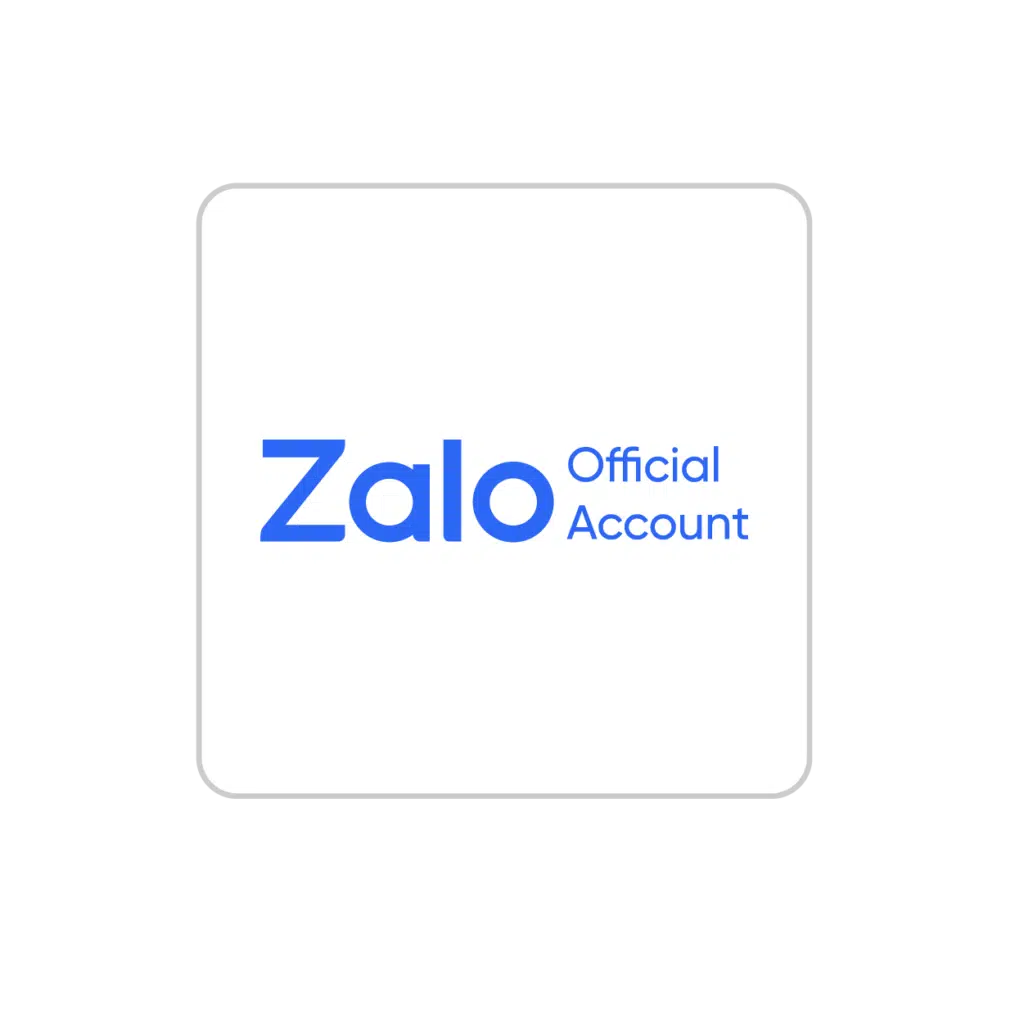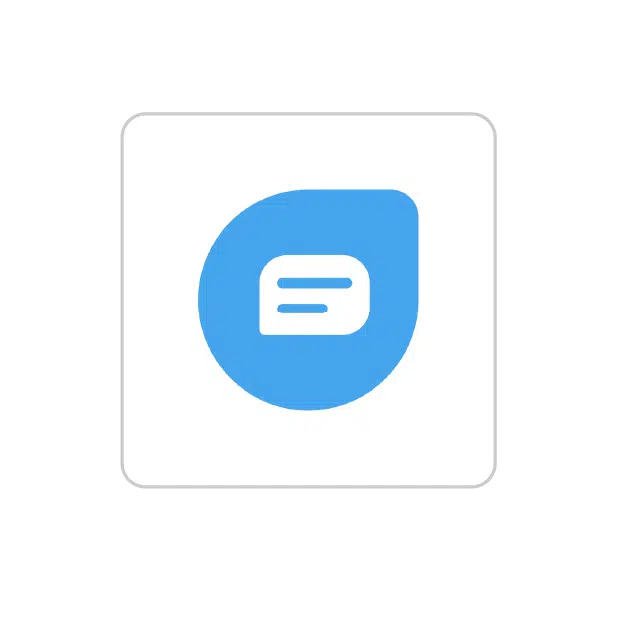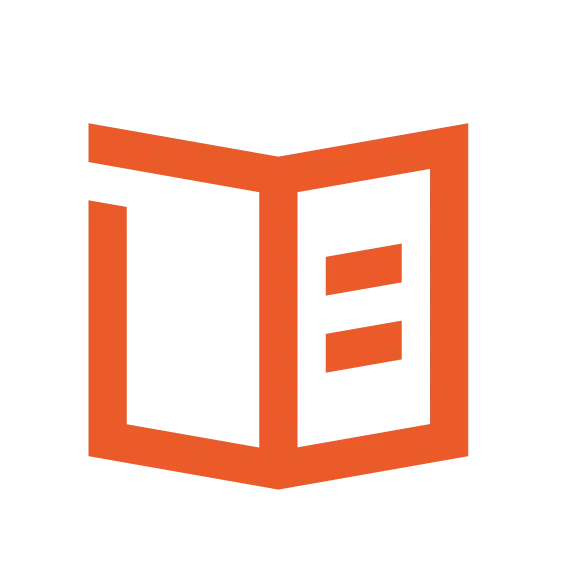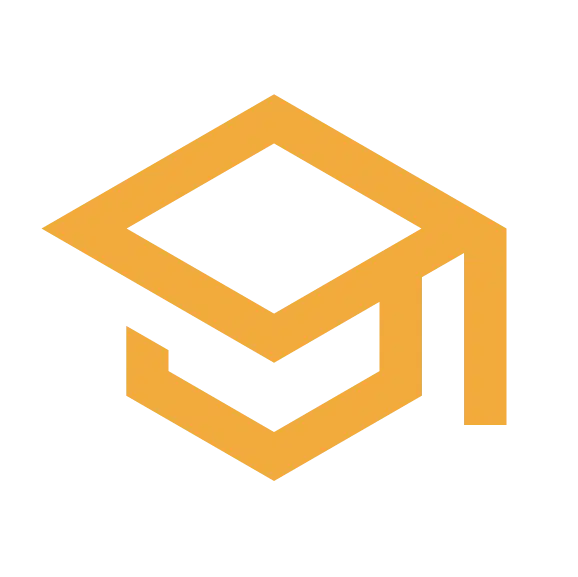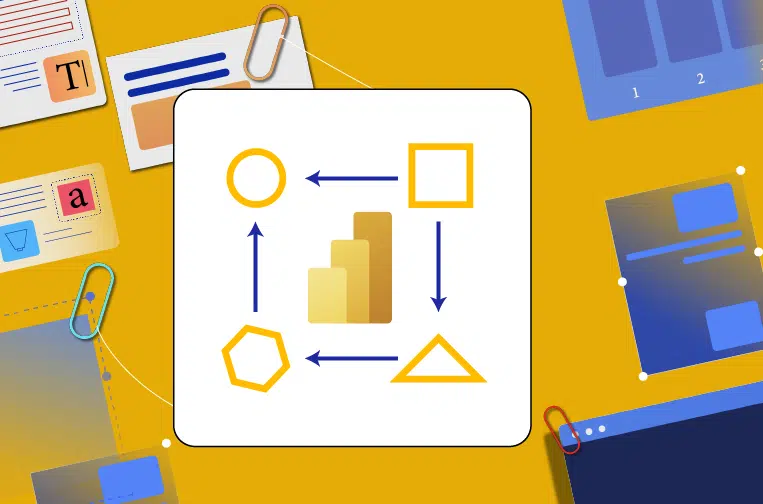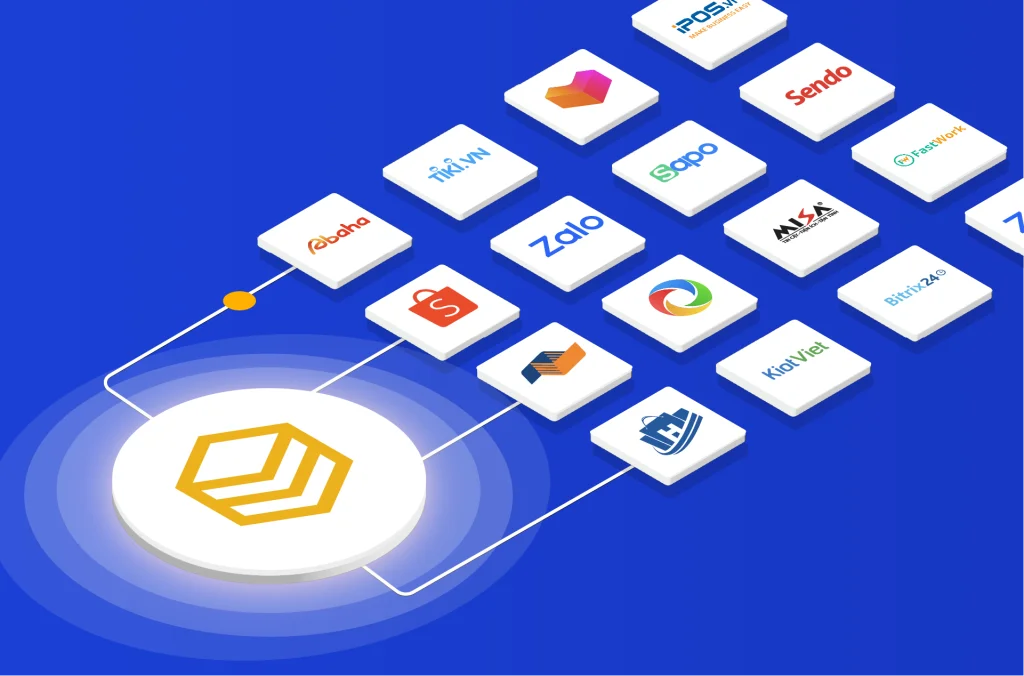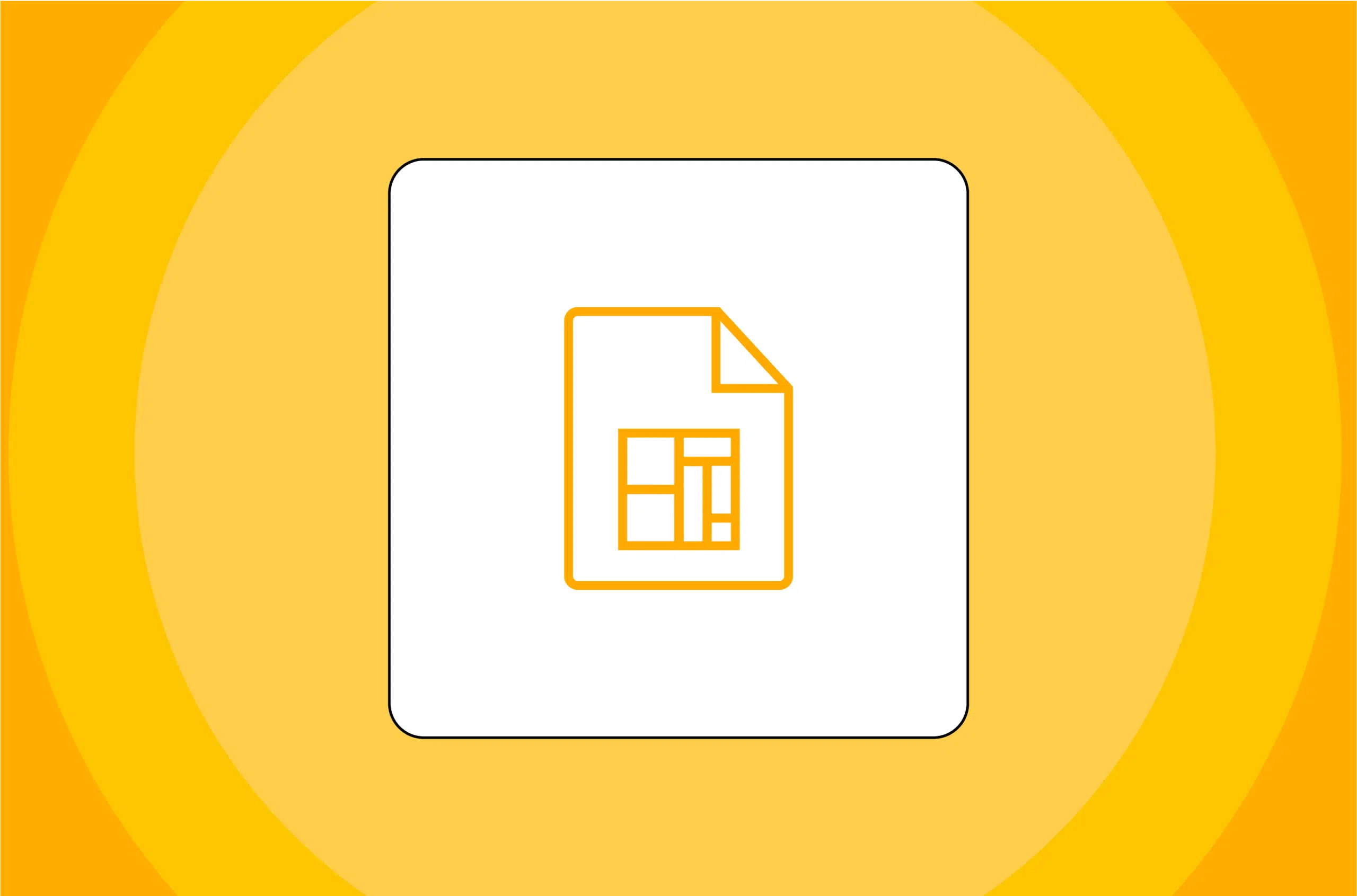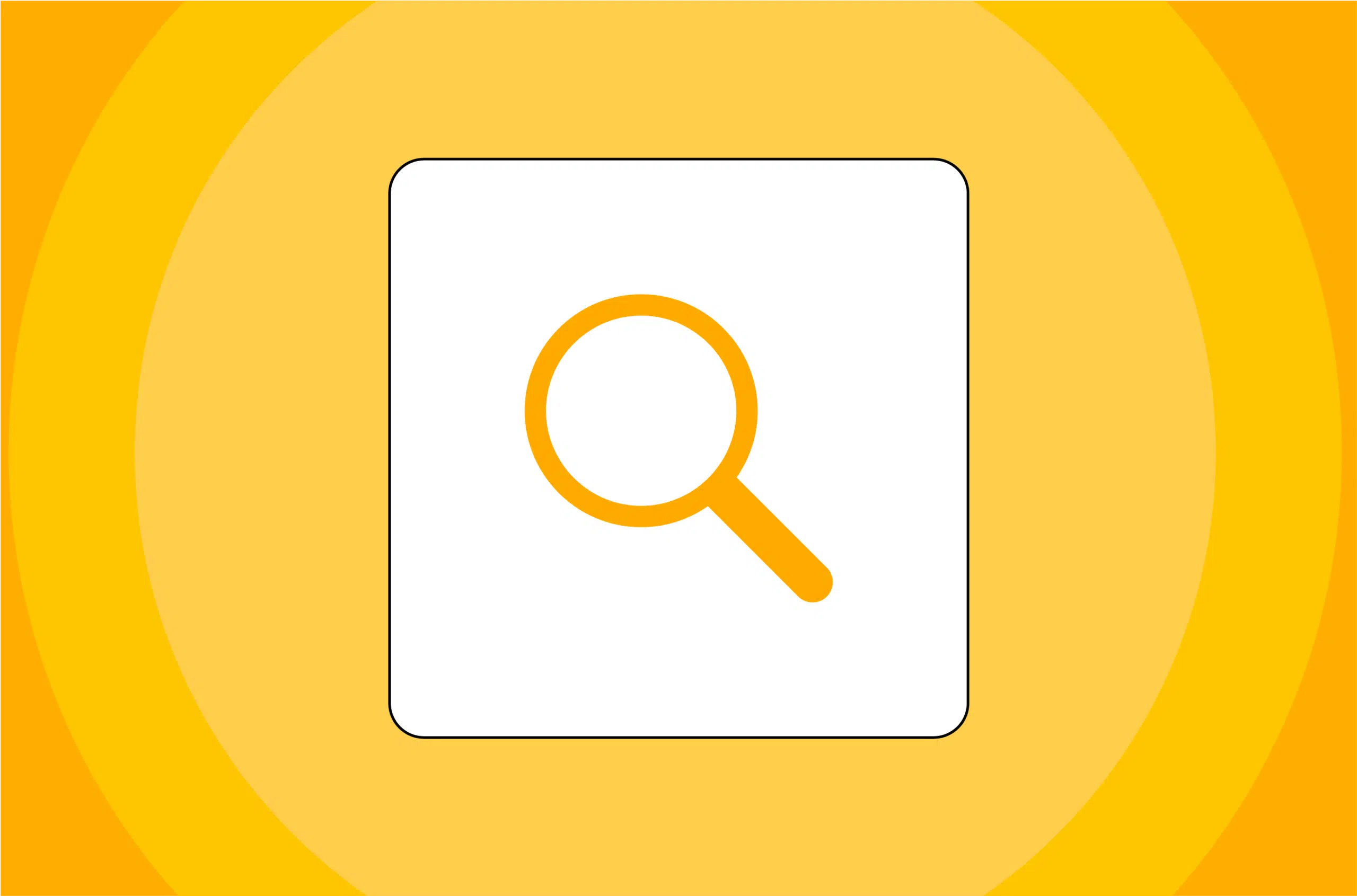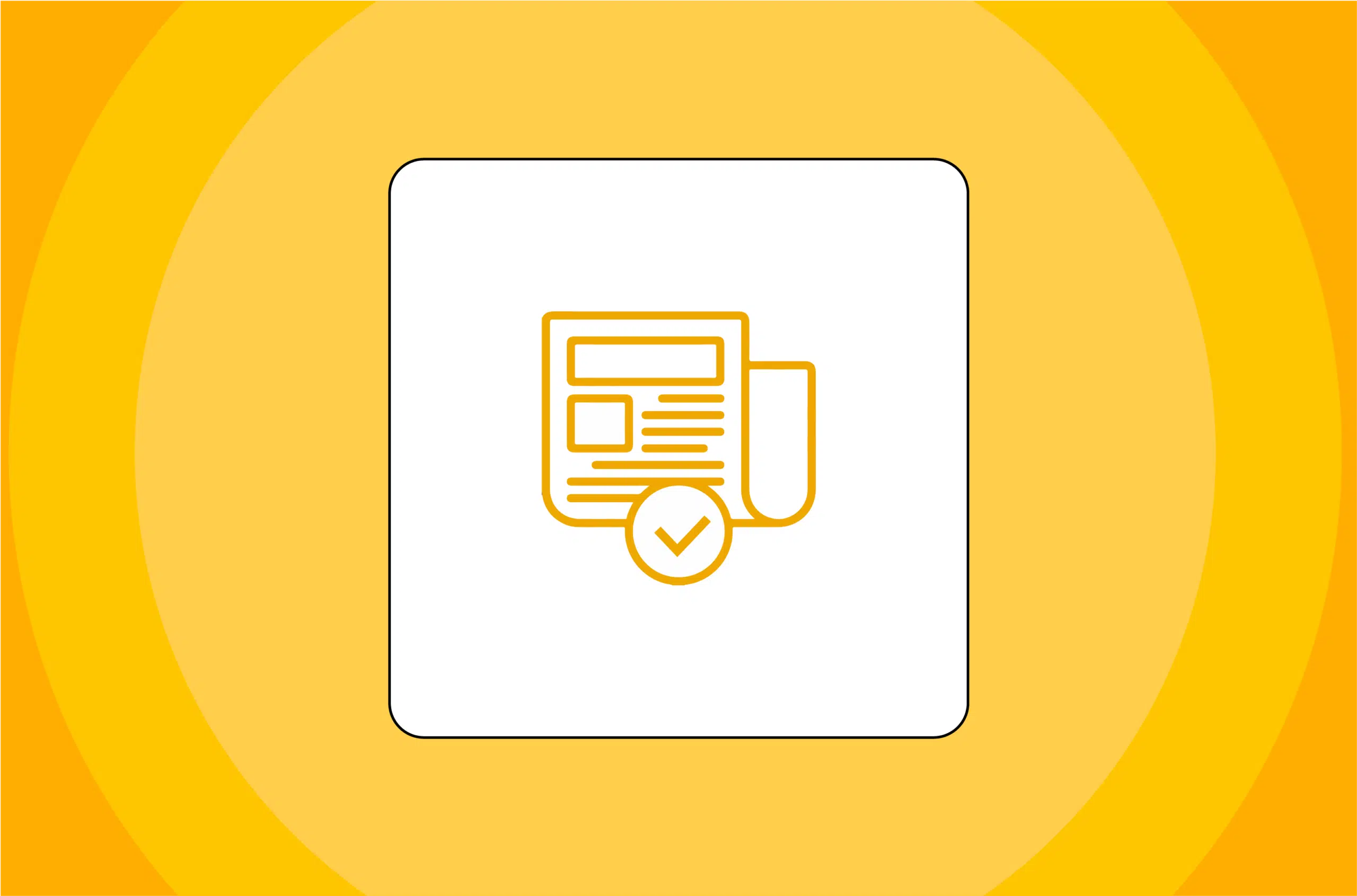Nếu bạn đang muốn trích xuất insight có giá trị từ dữ liệu của mình, một trong những kỹ năng thiết yếu bạn cần thành thạo là cách viết Query trong Power BI. Query cho phép bạn trích xuất, sắp xếp và thao tác dữ liệu để có được thông tin bạn cần nhằm đưa ra quyết định sáng suốt. Chúng tôi sẽ hướng dẫn bạn những kiến thức cơ bản về Query, các loại Query khác nhau, cách viết Query trong Power BI hiệu quả và các kỹ thuật nâng cao. Đến cuối bài viết, bạn sẽ có các kỹ thuật viết Query mà bạn có thể áp dụng cho các dự án Power BI của mình để đạt được kết quả tối ưu.
Hiểu biết kiến thức cơ bản của ngôn ngữ Query trong Power BI
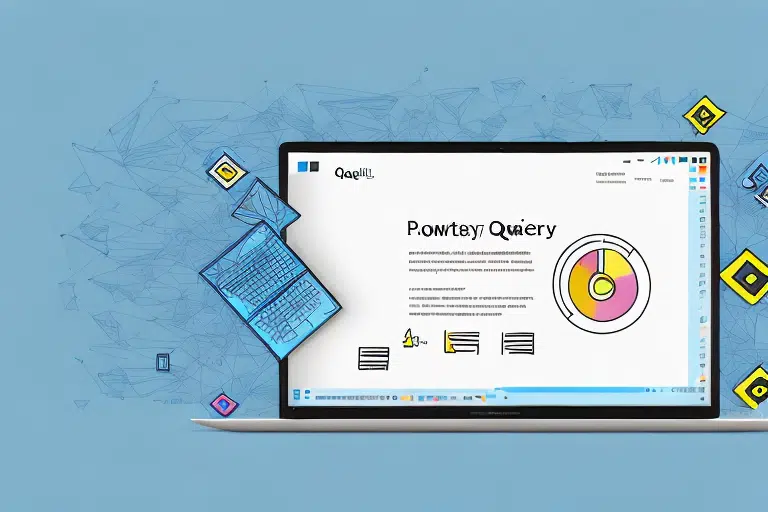
Power Query là một ngôn ngữ được sử dụng để kết nối và lấy dữ liệu vào môi trường nhằm mục đích tạo báo cáo trong Power BI. Đó là chức năng cho phép chuyển đổi dữ liệu với nhiều hàm, phương thức và toán tử. Power Query trong Power BI mang tính trực quan đối với những người có nền tảng lập trình. Tuy nhiên, thực tế những người mới sử dụng có thể đạt hiệu quả cao trong việc tạo các Query mạnh mẽ để lập mô hình và báo cáo dữ liệu.
Một trong những lợi ích chính của việc sử dụng Power Query là khả năng xử lý các tập dữ liệu lớn. Với khả năng tải và chuyển đổi dữ liệu hiệu quả, Power Query có thể xử lý hàng triệu dữ liệu mà không ảnh hưởng đến hiệu suất, trở thành một công cụ lý tưởng cho các tổ chức thường xuyên xử lý lượng lớn dữ liệu.
Một ưu điểm khác của Power Query là khả năng kết nối với dữ liệu rộng. Cho dù bạn đang làm việc với dữ liệu có cấu trúc từ cơ sở dữ liệu hay dữ liệu phi cấu trúc từ trang mạng, Power Query có thể kết nối và trích xuất dữ liệu từ nhiều nguồn khác nhau. Tính linh hoạt này cho phép bạn dễ dàng tích hợp dữ liệu từ các nguồn khác nhau vào báo cáo và trang tổng quan, cung cấp hình ảnh đầy đủ hơn về dữ liệu của tổ chức bạn.
Tầm Quan Trọng Của Truy Vấn Trong Power BI
Query là yêu cầu thông tin từ nguồn dữ liệu được cấu trúc cụ thể. Các Query trong Power BI giúp bạn định vị, trích xuất và chuyển đổi dữ liệu từ nhiều nguồn dữ liệu khác nhau. Có thể là bảng cơ sở dữ liệu, tệp phẳng, dịch vụ mạng hoặc sổ làm việc Excel. Query có tầm quan trọng lớn vì nó cho phép bạn phân tích khối lượng dữ liệu đáng kể, phát hiện sự bất thường và tìm ra các xu hướng ẩn. Bạn có thể đảm bảo rằng dữ liệu được đảm bảo chất lượng, được xác thực và hoàn toàn phù hợp với mục đích.
Ngoài ra, Query trong Power BI cho phép bạn tạo các phép tính và biện pháp tùy chỉnh dành riêng cho nhu cầu kinh doanh của bạn. Điều này có nghĩa là bạn có thể thao tác và chuyển đổi dữ liệu theo những cách không thể thực hiện được bằng các công cụ báo cáo tiêu chuẩn. Hơn nữa, trình soạn thảo Query của Power BI cung cấp giao diện thân thiện với người dùng, cho phép bạn dễ dàng xây dựng các Query phức tạp mà không cần kỹ năng mã hóa nâng cao. Với khả năng Query và chuyển đổi dữ liệu trong Power BI, bạn có thể có được những hiểu biết sâu sắc có giá trị về hoạt động kinh doanh của mình và đưa ra các quyết định dựa trên dữ liệu có thể giúp thúc đẩy tăng trưởng và thành công.
Các loại truy vấn khác nhau trong Power BI
Power BI bao gồm các loại Query khác nhau mà bạn có thể sử dụng để trích xuất, chuyển đổi và tải dữ liệu từ nhiều nguồn như: From Folder, From Web, Blank Query, SQL Server, From SharePoint Folder và nhiều hơn nữa. Để truy cập các tùy chọn Query khác nhau, hãy nhấp vào biểu tượng “Get Data” trong dải băng trang chủ để xem danh sách.
Ngoài các loại Query được đề cập ở trên, Power BI còn cung cấp các Query chuyên biệt như Query “API Web”, cho phép bạn kết nối với các dịch vụ mạng và truy xuất dữ liệu ở định dạng JSON. Một Query chuyên biệt khác là Query “OData Feed”, cho phép bạn kết nối với các nguồn OData và truy xuất dữ liệu ở định dạng có cấu trúc. Điều đáng chú ý là mỗi loại Query có các tính năng và khả năng riêng. Ví dụ: Query “From Folder” cho phép bạn kết hợp dữ liệu từ nhiều tệp trong một thư mục, trong khi Query “SQL Server” cho phép bạn kết nối với cơ sở dữ liệu SQL Server và truy xuất dữ liệu bằng Query SQL. Hiểu các loại Query khác nhau và khả năng của chúng rất quan trọng trong việc đảm bảo rằng bạn có thể trích xuất, chuyển đổi và tải dữ liệu trong Power BI một cách hiệu quả.
Hướng dẫn cách tạo Query trong Power BI cho người mới bắt đầu
Đầu tiên, nhấp vào “Get Data” trên trang chủ. Chọn nguồn dữ liệu, sau đó chọn tập dữ liệu cụ thể từ danh sách được cho. Sau khi bạn chọn tập dữ liệu, cửa sổ Trình soạn thảo Query sẽ xuất hiện để hiển thị bản xem trước thông tin bạn đã thu thập cho đến nay. Bây giờ bạn có thể chỉnh sửa Query của mình hoặc thêm nhiều thành phần hơn vào đó bằng ngôn ngữ của Power Query.
Ngoài ra, Power BI cho phép bạn chuyển đổi dữ liệu của mình theo nhiều cách khác nhau, chẳng hạn như tách cột, hợp nhất bảng và lọc hàng. Bạn cũng có thể tạo các cột và thước đo được tính toán để thực hiện các phép tính trên dữ liệu của mình. Sau khi bạn đã tạo Query trong Power BI, bạn có thể tải nó vào báo cáo hoặc trang tổng quan để trực quan hóa dữ liệu của mình và hiểu rõ hơn. Với khả năng mạnh mẽ của Query trong Power BI, bạn có thể dễ dàng chuyển đổi và phân tích dữ liệu của mình để đưa ra quyết định kinh doanh sáng suốt.
Hướng dẫn từng bước để viết Query trong Power BI
Để viết Query trong Power BI, hãy làm theo các bước đơn giản sau.
1. Chọn tùy chọn ‘Get Data’ trên phần Trang chủ.
2.Chọn kho lưu trữ dữ liệu hoặc trình kết nối thích hợp từ bảng ‘Get Data’.
3.Chọn dữ liệu bạn muốn truy xuất.
4.Tải dữ liệu vào Trình soạn thảo Query và thực hiện mọi thay đổi cần thiết.
5. Áp dụng các phép biến đổi đối với dữ liệu cần thiết để đưa ra kết quả mong muốn.
6.Sau khi đảm bảo rằng kết quả đầu ra chính xác, hãy tải dữ liệu vào báo cáo hoặc trang tổng quan của bạn.
Điều quan trọng cần lưu ý là khi viết Query trong Power BI, bạn cũng có thể sử dụng tùy chọn ‘Advanced Editor’ trong Trình soạn thảo Query để viết các Query phức tạp hơn bằng ngôn ngữ M. Điều này cho phép bạn viết mã tùy chỉnh để thao tác và chuyển đổi dữ liệu của mình theo những cách có thể không thực hiện được bằng các chuyển đổi tiêu chuẩn có sẵn trong Trình soạn thảo Query. Tuy nhiên, bạn nên hiểu rõ về ngôn ngữ M trước khi thử sử dụng Advanced Editor.
Mẹo viết Query trong Power BI một cách hiệu quả
Dưới đây là một số mẹo giúp bạn tạo các Query mạnh mẽ hơn trong Power BI:
- Giữ các Query của bạn ngắn gọn và đơn giản để cải thiện hiệu suất.
- Tham khảo ý tưởng từ các hàm ngôn ngữ M để thực hiện các phép biến đổi phức tạp trong Power Query.
- Kiểm tra xem các Query của bạn có hoạt động chính xác hay không trước khi sử dụng chúng trong báo cáo hoặc trang tổng quan.
Một mẹo khác để viết Query trong Power BI là sử dụng tham số. Các tham số cho phép bạn tạo các Query động có thể dễ dàng sửa đổi mà không cần phải viết lại toàn bộ. Điều này có thể giúp bạn tiết kiệm rất nhiều thời gian và công sức, đặc biệt nếu bạn cần thực hiện các thay đổi thường xuyên đối với Query của mình.
Ngoài ra, điều quan trọng là phải hiểu mô hình dữ liệu của nguồn dữ liệu khi viết Query trong Power BI. Điều này sẽ giúp bạn viết các Query hiệu quả hơn tận dụng được mối quan hệ giữa các bảng. Bạn có thể sử dụng chế độ xem sơ đồ trong Power BI để trực quan hóa mối quan hệ giữa các bảng và đảm bảo rằng các Query của bạn được tối ưu hóa về hiệu suất.
Những lỗi thường gặp cần tránh khi viết Query trong Power BI
Sau đây là các lỗi có thể phát sinh khi viết Query trong Power BI.
- Quên chuyển đổi giá trị null, dẫn đến kết quả không mong muốn.
- Cố gắng hợp nhất các loại dữ liệu không tương thích sẽ dẫn đến thất bại.
- Không lọc ra những dữ liệu không liên quan, gây lãng phí tài nguyên hệ thống.
- Thực hiện các phép tính trong Query thay vì trong thành phần trực quan.
Làm thế nào để tối ưu hóa truy vấn của bạn để có hiệu suất tốt hơn trong Power BI
Để tối ưu hóa các Query trong Power BI, hãy xem xét các biện pháp hiệu suất sau:
- Giới hạn Query của bạn ở các cột và bộ lọc cần thiết.
- Làm mới các Query ở chế độ nền bất cứ khi nào có thể.
- Đảm bảo rằng các Query của bạn yêu cầu một tập dữ liệu một lần.
- Hạn chế các trình hợp nhất và biến đổi dư thừa.
Làm thế nào để khắc phục lỗi khi viết Query trong Power BI
Các nguyên nhân phổ biến gây ra lỗi Query bao gồm; sự gián đoạn trong quá trình thực thi Query, không đủ tài nguyên như bộ nhớ, tốc độ thực thi bị chậm lại vì xử lý quá nhiều dữ liệu, và một số lỗi khác. Đảm bảo rằng bạn làm như sau khi gặp lỗi Query.
- Kiểm tra Query của bạn xem có lỗi đánh máy hoặc lỗi cú pháp nào không.
- Đảm bảo rằng nguồn dữ liệu vẫn tồn tại.
- Xác minh rằng Power BI có quyền truy cập vào nguồn dữ liệu.
- Giảm thiểu lượng dữ liệu được truy vấn cùng một lúc
Kỹ Thuật nâng cao và phương pháp khi thực hiện truy vấn nâng trong Power BI
Các kỹ thuật nâng cao và phương pháp hay nhất mà bạn có thể sử dụng khi viết Query trong Power BI bao gồm:
- Tìm hiểu ngôn ngữ M bằng cách nghiên cứu các hàm và thao tác Power Query M.
- Sử dụng các tham số để xây dựng các Query linh hoạt và linh hoạt thay vì mã hóa các giá trị.
- Sử dụng chẩn đoán Query để phân tích và tối ưu hóa hiệu suất Query của bạn.
- Giảm thời gian tạo Query bằng cách chỉ nối các bảng được yêu cầu.
Ví dụ thực tế về viết Query trong Power BI
Query cho phép các tổ chức trích xuất thông tin chi tiết có liên quan và hữu ích từ dữ liệu của họ, như được minh họa trong các ví dụ thực tế sau:
- Một công ty đa quốc gia lớn đã thiết lập cơ sở dữ liệu bán hàng và sử dụng các Query để trích xuất các phân khúc thị trường và khách hàng có lợi nhất. Cách tiếp cận dựa trên dữ liệu đã giúp tăng doanh thu và cải thiện sự hài lòng của khách hàng.
- Một công ty luật đã triển khai quy trình khám phá điện tử bằng tính năng Query Power BI và quản lý để sắp xếp hàng núi nghiên cứu pháp lý một cách nhanh chóng.
- Một cửa hàng bán lẻ đã sử dụng Query Power BI để khám phá những sản phẩm bán được nhiều nhất và từ đó tối ưu hóa việc quản lý hàng tồn kho, giúp tối đa hóa lợi nhuận.
Cách sử dụng nguồn dữ liệu bên ngoài với truy vấn trong Power BI
Để sử dụng nguồn dữ liệu ngoài với Query Power BI, hãy làm theo các bước sau:
- Nhấp vào ‘Get Data’ và chọn trình kết nối thích hợp.
- Nhập thông tin đăng nhập hoặc thông tin xác thực cần thiết.
- Chọn dữ liệu từ nguồn dữ liệu bên ngoài.
- Hoàn thành chính xác mọi cài đặt dành riêng cho nguồn dữ liệu.
- Tạo Query của bạn trong Trình soạn thảo Query bằng cách sử dụng dữ liệu ngoài
Tương lai của truy vấn trong Power BI
Với sự phát triển liên tục của Power BI, có thể nói rằng ý tưởng Query và phân tích dữ liệu sẽ tiếp tục đóng vai trò thiết yếu đối với hoạt động kinh doanh thông minh. Vì lý do này, Power BI có thể sẽ thấy nhiều sự phát triển và tính năng hơn nữa giúp người dùng dễ dàng tạo các mô hình dữ liệu hiệu quả, truy cập và phân tích dữ liệu của họ mà không nhất thiết phải có kỹ năng IT nâng cao.
Kết luận và các bước tiếp theo để cải thiện kỹ năng viết Query trong Power BI
Tạo ra các Query mạnh mẽ là chìa khóa để mở thông tin chi tiết hữu ích từ dữ liệu của bạn bằng Power BI. Khi viết Query, hãy ghi nhớ các quy tắc mà chúng tôi đã vạch ra, từ cú pháp và tối ưu hóa hiệu suất đến các phương pháp hay nhất và xử lý lỗi. Hãy thử kiểm tra các Query của bạn trên dữ liệu thực và thử nghiệm với các nguồn và mô hình dữ liệu khác nhau. Để cải thiện kỹ năng viết Query trong Power BI của bạn, hãy tận dụng các hướng dẫn, tài liệu và danh sách kiểm tra trực tuyến như Hướng dẫn Query Power của Microsoft.